7、这时会弹出“新建简单卷向导”,说白了就是将未分配分区进行分区操作。
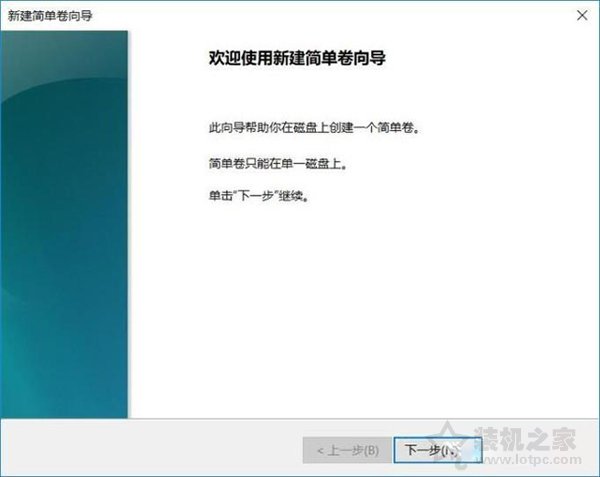
8、如果将划分出来的所有容量分成一个分区,我们直接选择下一步,如下图所示:
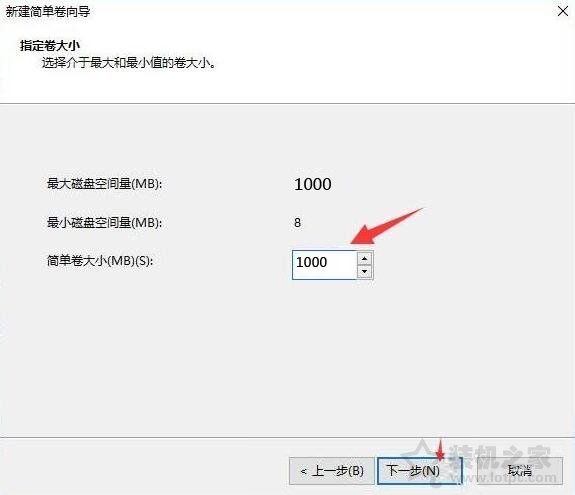
9、可以分配驱动器号,例如E、D、F盘符,点击下一步。
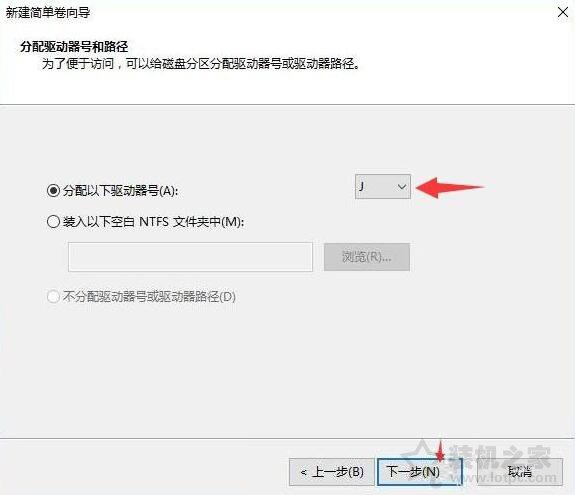
10、建议将分区格式为NTFS,下拉选择即可。

11、下面就会提示“正在完成新建简单卷向导”,就可以创建了新的磁盘分区,我们去“计算机”或者“此电脑”中查看。
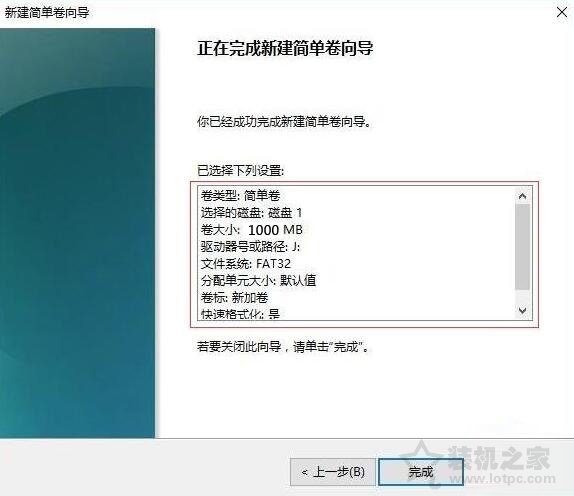
以上就是装机之家分享的硬盘分区图文教程,如果您新买的电脑只有一个C盘 不知道如何再分区,希望本文能够帮助到大家。






